jupyter使用技巧
一、操作技巧
1、进入本地jupyter
(1)首先进入Anaconda命令窗口
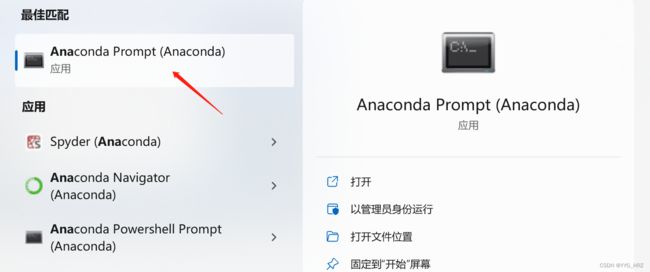
(2)进入自己想使用的虚拟环境 activate DataA1(环境名称),也可直接使用base环境,根据自己的环境需求
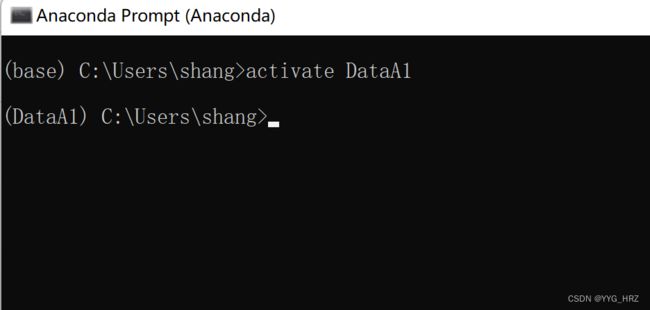
(3)输入 jupyter notebook,回车即可进入jupyter
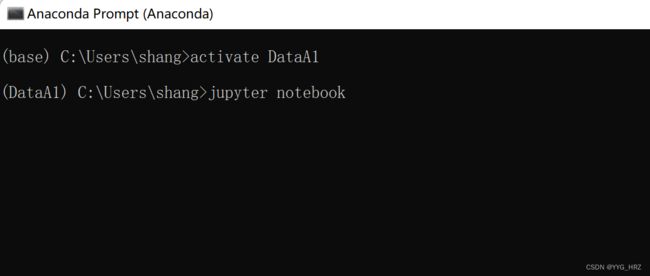
2、查看jupyter的使用环境
创建一个python文件
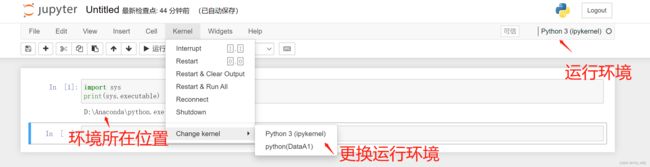
注意:当创建虚拟环境后,无法在jupyter中的Change kernel中看到,则依次执行以下命令操作:当执行完(1)仍然无法显示,再执行(2),DataA1为虚拟环境名称
(1)conda install ipykernel

(2)python -m ipykernel install --user --name DataA1 --display-name “python(DataA1)”
3、添加jupyter配置文件,用于修改jupyter的一些配置属性,比如修改默认目录、默认浏览器等
命令行输入:jupyter notebook --generate-config(base环境下直接创建也可以)
即可生成配置文件,位于红框所示的目录下
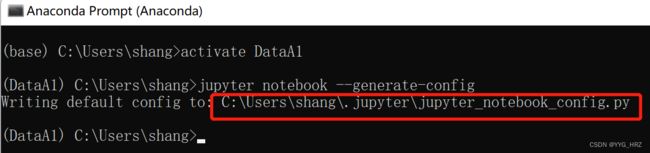
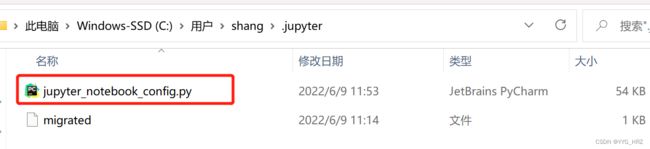
4、修改文件目录
(1)记事本打开配置文件,Crtl + F找到c.NotebookApp.notebook_dir,删除前面的#号取消注释,在后面的单引号中加入要修改的文件目录,注意目录中的双斜杠
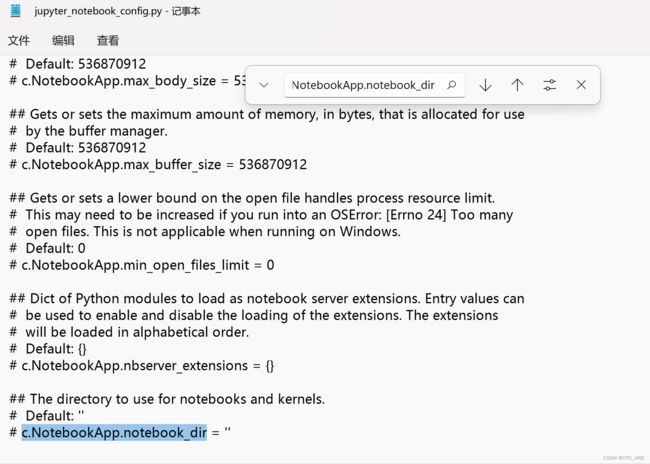
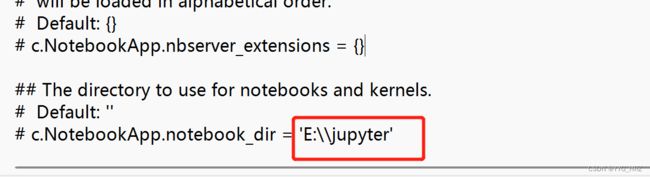
(2)快捷键修改
找到文件所在位置,打开属性,删除红框中 “%USERPROFILE%/”
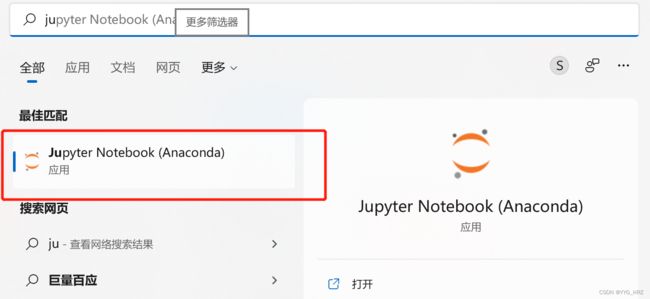
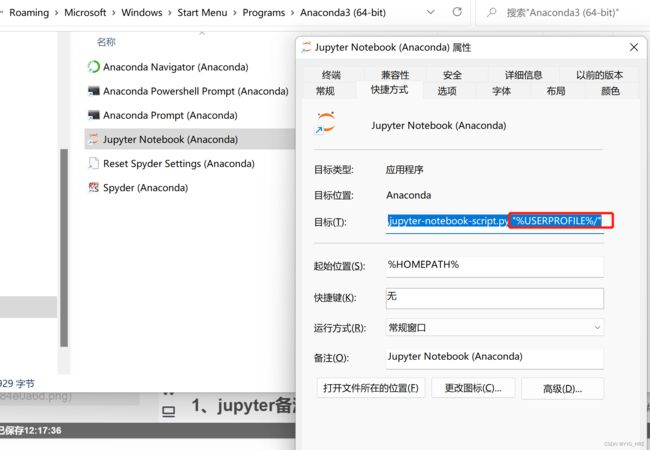
5、修改默认浏览器
(1)找到浏览器所在位置
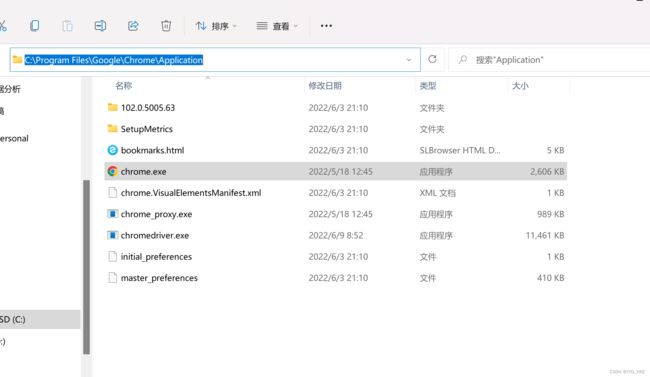
(2)在jupyter配置文件中查找c.NotebookApp.browser,并在此处添加第二个红框处的代码
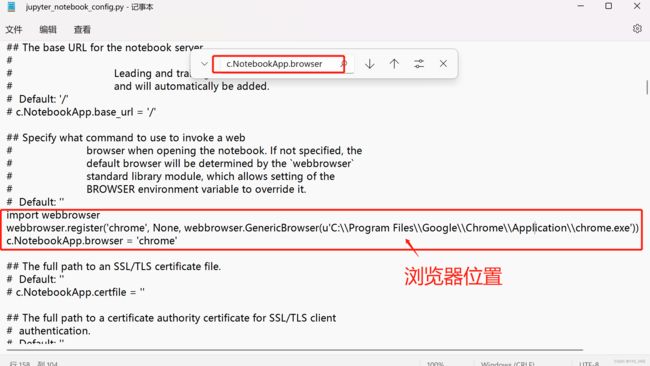
6、jupyter扩展插件:可查看笔记目录、代码执行时间等
在命令窗口执行以下命令:
conda install -c conda-forge jupyter_contrib_nbextensions
conda install -c conda-forge jupyter_nbextensions_configurator
jupyter contrib nbextension install --user
执行完后打开jupyter,菜单栏中会出现Nbextensions
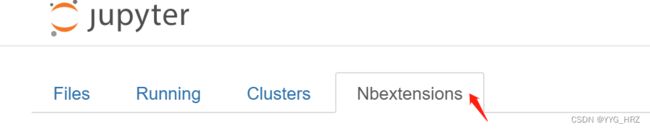
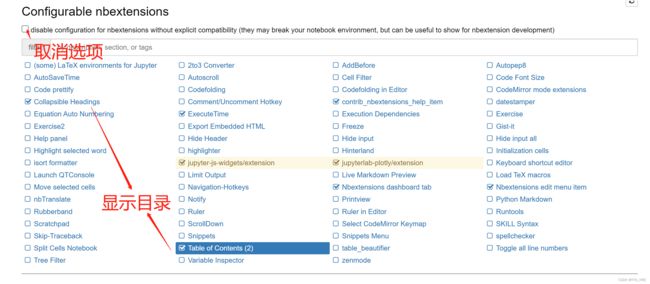
二、编程技巧
1、jupyter备注字体标成红色
<font color = red>***</font>
<font color=#DC143C size=3 face="黑体">